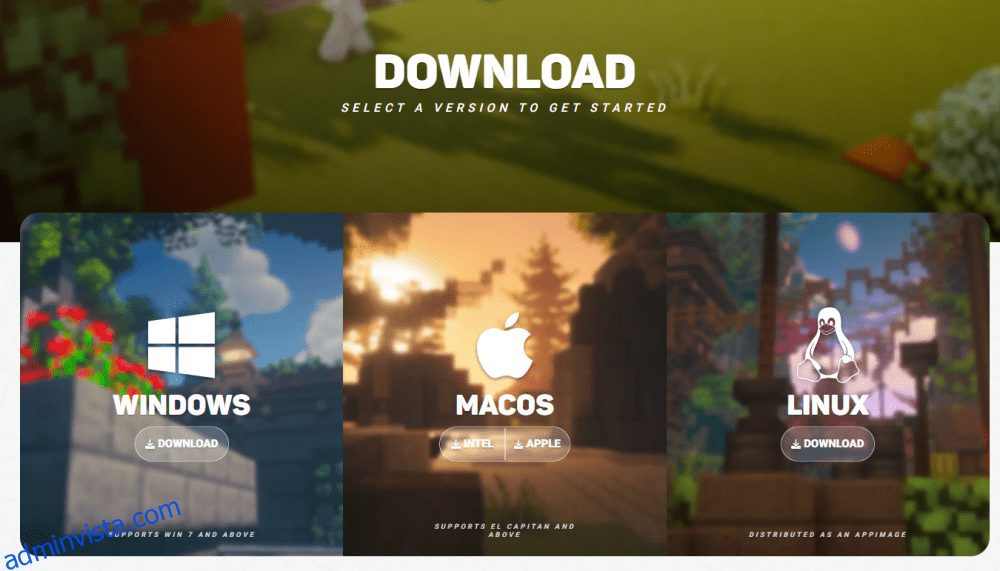Så här laddar du ner och använder lunar-klienten för att uppgradera din Minecraft-spelupplevelse.
Minecraft är en konstigt utseende värld av kreativitet älskad av miljontals användare. Detta spel begränsar dig till ingenting förutom din fantasi. Du kan spela detta i fyra enspelarlägen: Survival, Creative, Adventure, Spectator och Hardcore.
Det här spelet är dock känt för sitt multiplayer-läge (PVP), som spelas på Minecraft-servrar, som Hypixel Network.
Men vaniljspelet faller kanske inte i allas smak.
Det är lite intetsägande, lider av låga bildfrekvenser och är estetiskt föga tilltalande.
Även om du kan installera modpacks på konventionellt sätt, tar en tredjepartsklient som Lunar bort dessa krångel och presenterar ett enkelt gränssnitt för att hantera flera mods.
Innehållsförteckning
Vad är Lunar Client?
Lunar Client innehåller modpack för alla moderna Minecraft-versioner. Det ger dig tillgång till olika anpassningar med några få klick för att få fart på ditt spelande.
Och det bästa är att det är gratis att använda. Ändå kan du hitta många premiumgodsaker i Lunar-butiken för extra kul och för att stödja dess skapare.
Så, hur hjälper det att spela Minecraft med en tredjepartsklient som Lunar över den ursprungliga startprogrammet?
Tja, den första förbättringen som många användare rapporterar är ett omedelbart hopp i bildhastigheter. Och viktigast av allt, du får mer än 60 ändringar i en enda installation, med massor av funktioner som läggs till kontinuerligt.
Så låt oss se hur man laddar ner Lunar Client för att komma in i den pixlade äventyrliga världen Minecraft.
Ladda ner Lunar Client
Besök Lunar Client nedladdningssidaoch klicka på Hämta för önskat operativsystem: Windows, Mac eller Linux.
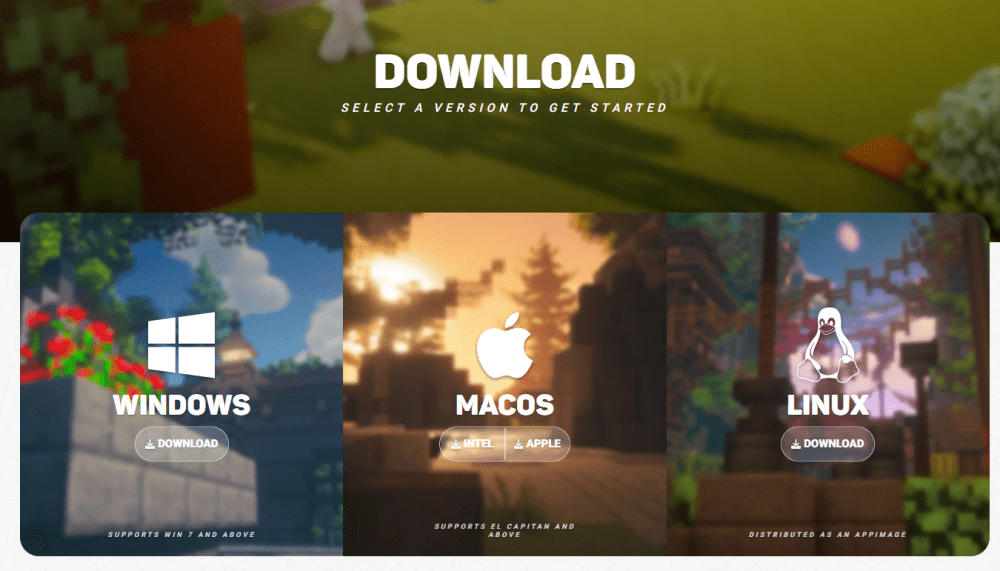
Öppna sedan den nedladdade filen, kör installationsprogrammet, gå igenom villkoren och avsluta processen.
För Linux distribueras klienten som en AppImage-fil som inte kräver någon installation. Kom dock ihåg att ändra filbehörigheterna så att de kan köras som ett program. Detta finns vanligtvis i Egenskaper, det sista alternativet i högerklickspopupen. Gå sedan till Behörigheter och kontrollera det sista objektet Execute: Tillåt körning av fil som program.
Ändå finns det videohandledningar på Lunar-nedladdningssidan för varje operativsystem.
Efter installationen öppnar du programmet:
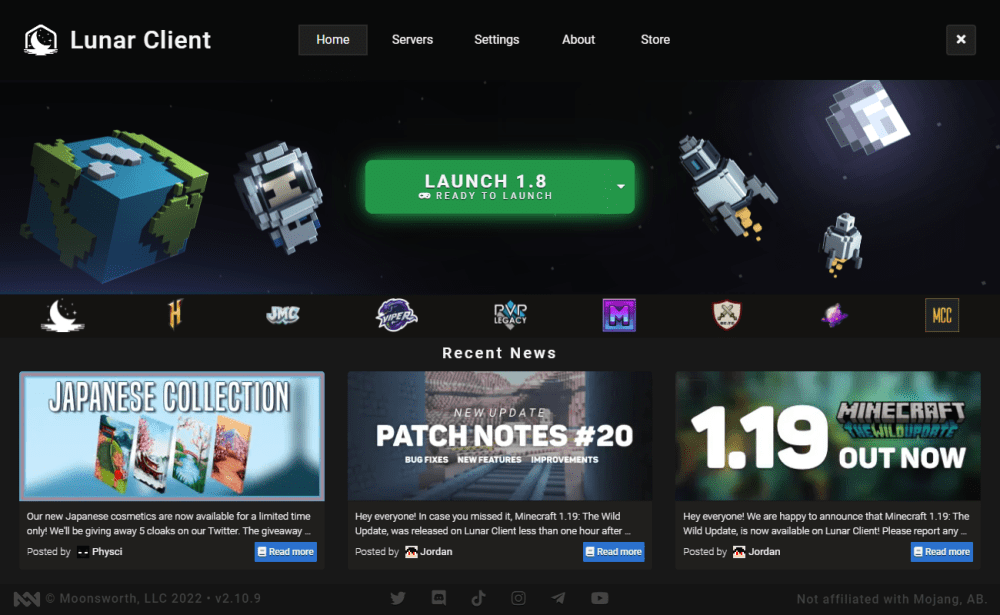
Funktioner
Det första du gör är att välja Minecraft-versionen kopplad. Du kan se listan över alla versioner som stöds genom att trycka över den lilla pilen 🔽 bredvid Start-knappen.
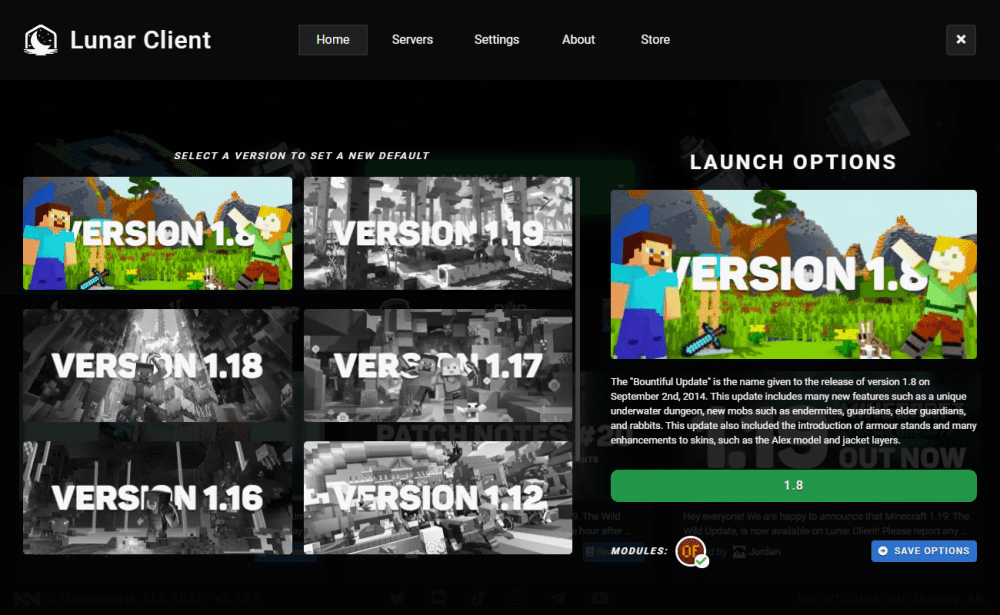
När du har valt önskat alternativ klickar du på SPARA ALTERNATIV längst ner till höger.
Nästa steg är att välja RAM och spelupplösning. Det ges under Inställningar i toppmenyn.
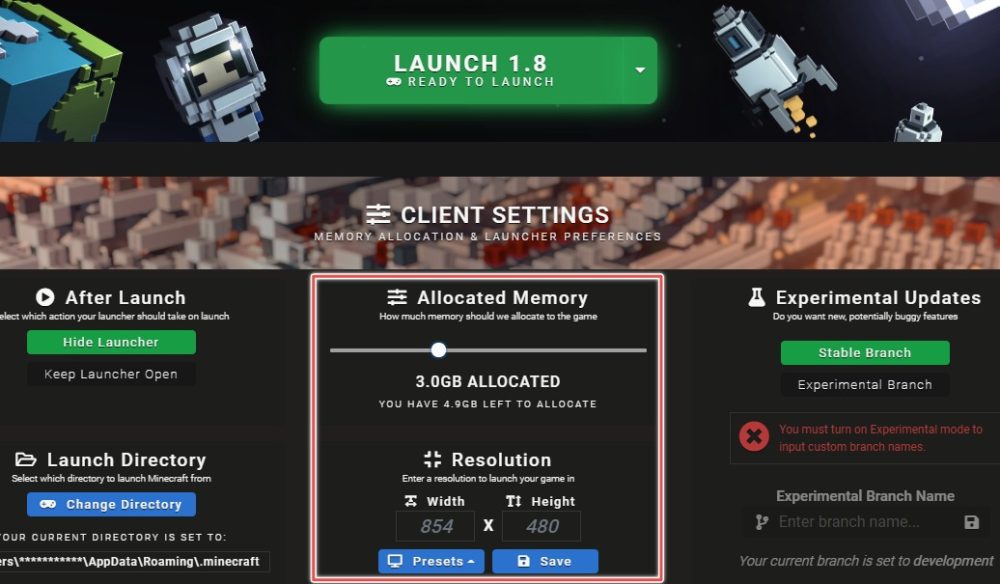
I allmänhet finns det inget fast eller rekommenderat RAM-värde. Så du kan prova att experimentera med dina specifika systemkrav.
Ställ sedan in upplösningen för Minecraft-fönstret. Man kan använda förinställningarna för den anslutna monitorn eller ange vad som helst anpassat genom att definiera bredd och höjd.
Slutligen, när du klickar på Starta, kommer det att ladda ner tillgångarna, vilket kan ta lite tid baserat på nätverkshastigheten.
Du kan börja spela genom att logga in med Windows- eller Mojang-kontot genom att klicka på avataren (anges med 1).
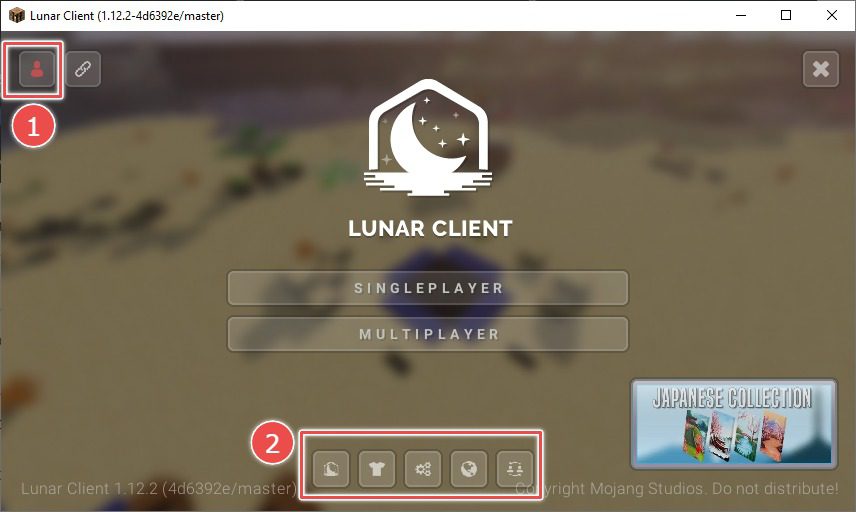
Ändringarna finns tillgängliga längst ner (anges med 2). Modskärmen låter dig skapa profiler med specifika moddar, välja kortkommandon och ge dig mycket mer makt över Minecraft-spelet.
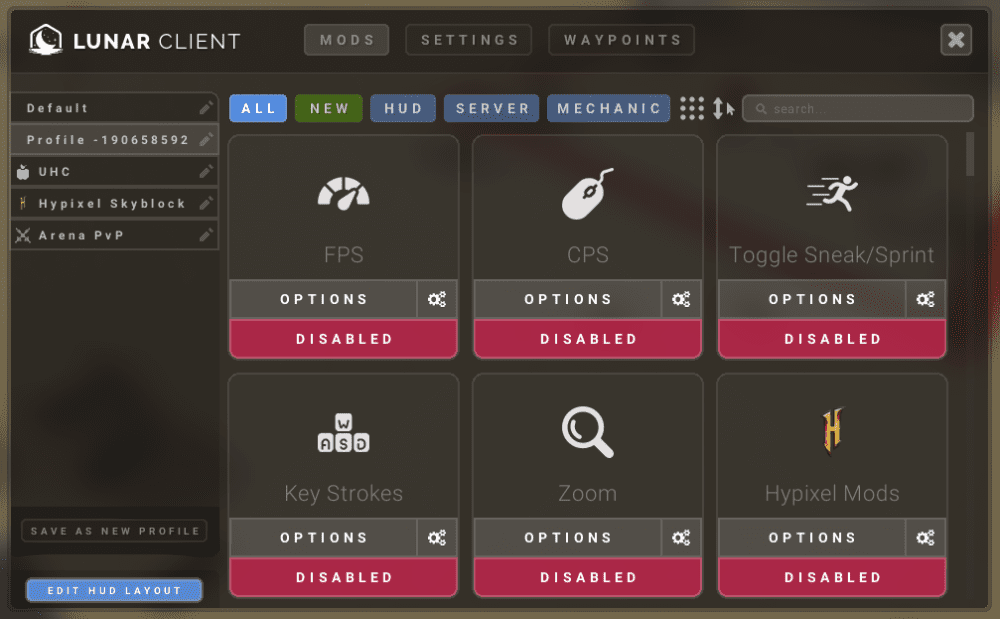
Proffstips: Försök att öppna Lunar Client med administratörsbehörighet om den fastnar under nedladdning av resurser.
Bredvid Home i den primära menyn listar servrar några för att njuta av Minecraft multiplayer, inklusive den mest befolkade Hypixel och Lunars egen server.
Slutligen är detta en folks favoritklient, som är en föregångare när det gäller att få de senaste Minecraft-uppdateringarna att fungera.
Slutsats
Bland massor av Minecraft-klienter har Lunar ett rykte för sig själv. Det gör det enkelt att integrera mods, har ett anständigt gränssnitt och har en livlig community som hjälper dig om du hamnar i något problem.
Ändå, om du letar efter ett alternativ är ett bra Badlion.
Intresserad av att vara värd för en server för att spela med dina kompisar? Prova dessa Minecraft Server Hosting-plattformar.